- Autor Abigail Brown [email protected].
- Public 2024-01-07 19:02.
- Viimati modifitseeritud 2025-01-24 12:08.
Mida teada
- Avage rakenduses Vestlused > user, et blokeerida > Menüü > Block > Block.
- Selle asemel režiimi Mitte segada kasutamiseks avage Vestlus > Menüü > Ära sega.
See artikkel selgitab, kuidas blokeerida kasutaja iOS-i või Androidi Snapchatis, mis juhtub, kui te seda teete, ja alternatiive kellegi blokeerimisele.
Kuidas kasutajat Snapchatis blokeerida
Saate kellegi Snapchatis blokeerida viie lihtsa sammuga.
- Avage rakendus Snapchat ja leidke kasutaja, kelle soovite blokeerida, liikudes oma vestluste vahekaardile (seda tähistab allosas ikoon kõnemull) või puudutage otsingut funktsioon ülaosas (tähistatud suurendusklaasi ikooniga ülaosas). Seejärel sisestage nende nimi otsingusse.
- Puudutage kasutajat, et avada temaga vestlus.
- Puudutage vestluse vahekaardi vasakus ülanurgas ikooni menu.
-
Puudutage kuvatavate menüüvalikute loendis Block.

Image - Kinnitage, et soovite kasutaja blokeerida, puudutades kinnituskasti nuppu Blokeeri.
Mis juhtub, kui blokeerite kellegi Snapchatis?
Kui blokeerite kasutaja Snapchatis, takistate sellel kasutajal teieni jõudmast või teie leidmist. Nende jaoks pole teie Snapchati tegevust ega kontot olemas.
Blokeeritud kasutaja ei saa teha järgmist:
- Saatke teile foto- või videovõtteid.
- Alustage endaga vestlust.
- Vaadake oma lugusid.
- Leidke oma konto, kui nad teid otsivad.
Kui blokeerite kellegi Snapchatis, kas nad teavad?
Snapchat ei saada teie blokeeritud kasutajale märguannet. See kasutaja võib aga kahtlustada, et ta on blokeeritud, kui märkab, et teie tegevus ja konto on kadunud.
Ainus viis, kuidas kasutaja saab kinnitada, et olete ta blokeerinud, on kasutada oma konto otsimiseks ja leidmiseks teist blokeerimata Snapchati kontot.
Alternatiivid kasutajate blokeerimiseks Snapchatis
Blokeerimine on kõige äärmuslikum meetod kontakti piiramiseks teise kasutajaga. Siiski on ka teisi vähem piiravaid meetodeid, mida saate kasutada.
Kasutage funktsiooni Mitte segada
See on blokeerimisele kõige vähem piirav alternatiivmeetod, mis vaigistab kõik sõprade või gruppide märguanded. Kui lülitate sõbra jaoks sisse valiku Mitte segada, saab ta teile siiski pilte ja vestlusi saata. Teid lihts alt ei häiri märguanne iga kord, kui nad seda teevad.
See on suurepärane alternatiiv rakenduste märguannete väljalülitamiseks, kui soovite jääda kasutajatega sõbraks, hoides samal ajal teatud sõprade ja rühmade märguanded sisse lülitatud.
Suvandi Mitte segada leiate, kui puudutate vestluse avamiseks sõpra, puudutate ikooni menu ja puudutate Ära segamenüüloendist.
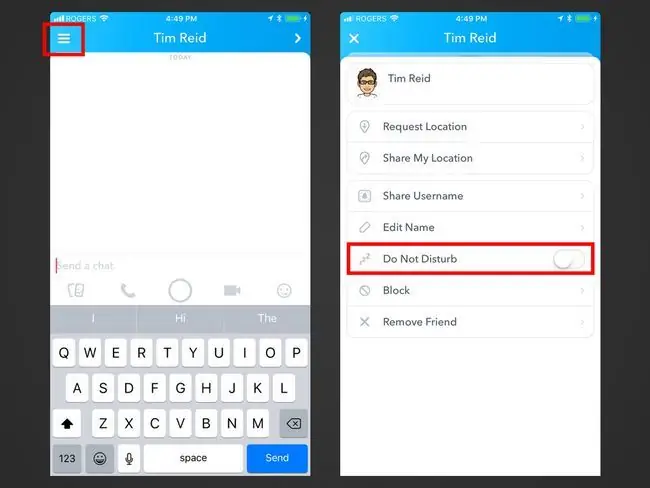
Kasutaja kustutamine oma sõbraloendist
Kasutaja kustutamisel eemaldatakse ta sõbrana, nii et te pole temaga enam ühenduses. Nad näevad endiselt teie kontot ja teie postitatud avalikke lugusid. Sõltuv alt teie privaatsusseadetest võivad nad teile isegi pilte ja vestlusi saata.
Kasutaja kustutamine on ideaalne, kui soovite sõpradega ühendust võtta ja nendega privaatseid lugusid jagada, jäädes samal ajal avatuks avaliku sisu jagamiseks mitte-sõpradega.
Kasutaja sõprade hulgast kustutamiseks puudutage vestluse avamiseks sõpra. Seejärel puudutage ikooni menu ja puudutage menüüloendis Eemalda sõber.
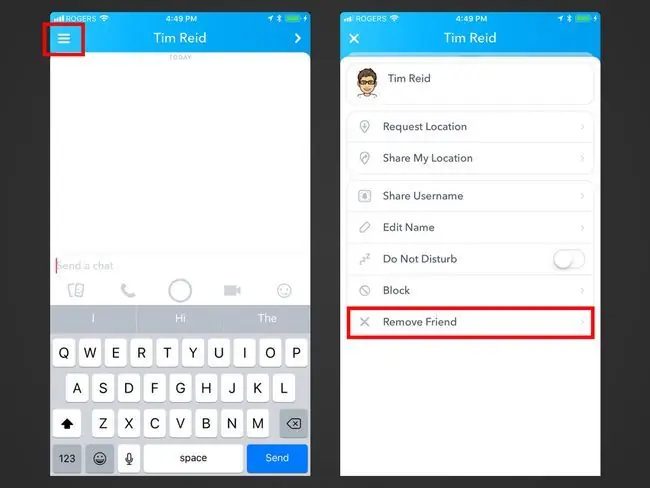
Muutke oma privaatsusseadeid, et ainult sõbrad saaksid teiega ühendust võtta
Kui kasutaja, kes pole teie sõber, saadab teile pilte, proovib teiega vestelda või vaatab teie lugusid, mida te ei soovi, et nad näeksid, muutke oma privaatsusseadeid, et ta ei saaks teiega ühendust võtta. See alternatiiv käib käsikäes kasutajate kustutamisega sõprade loendist.
Snapchat võimaldab teil valida, kas soovite, et kõik (sõbrad ja mittesõbrad) või ainult sõbrad võtaksid teiega ühendust ja teie lugusid näeksid.
- Nende seadete muutmiseks puudutage oma profile ikooni rakenduse vasakus ülanurgas.
- Puudutage oma seadetele juurdepääsuks ikooni gear ja kerige alla jaotiseni Who Can.
-
Puudutage Võtke minuga ühendust ja valige Minu sõbrad, et ainult teie sõbrad saaksid teile pilte või vestlusi saata.

Image - Minge tagasi, puudutage View My Story ja valige My Friends. Teise võimalusena puudutage Custom, et luua kohandatud privaatsusfilter, et teatud sõbrad ei näeks teie lugusid.






